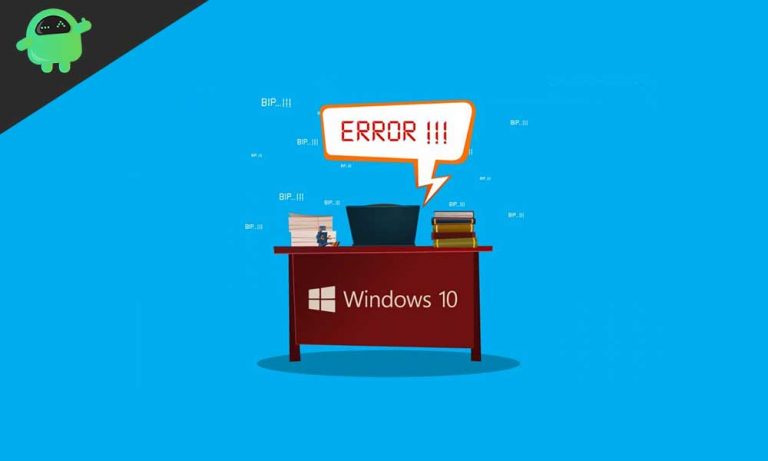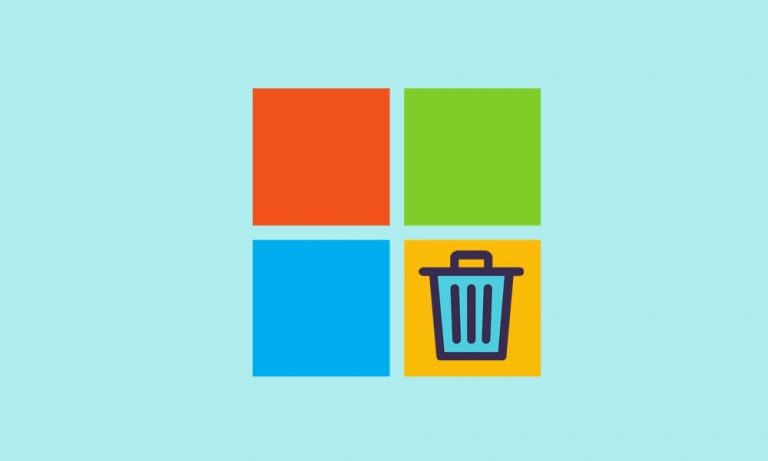Забыли пароль Windows 10? Простой способ сбросить его
Что делать, если вы забыли пароль к Windows 10? Хотя все ваши ценные данные, такие как фотографии, видео и документы, остаются в безопасности на жестком диске, забытый пароль может помешать вам получить к нему доступ. Если вы привыкли делать регулярные резервные копии, восстановление системы должно быть относительно быстрым и безболезненным методом удаления забытого пароля. Если вы еще не привыкли, сбросить пароль без стороннего программного обеспечения практически невозможно.
Одним из лучших инструментов для восстановления пароля Windows является PCUnlocker, который может обойти и сбросить забытый пароль локальной учетной записи, преобразовать вашу учетную запись Microsoft в локальную учетную запись пользователя и создать новую учетную запись администратора. Ознакомьтесь с кратким руководством ниже, чтобы узнать, насколько легко сбросить утерянный пароль Windows 10 с помощью PCUnlocker.

Часть 1: Создание загрузочного USB
Прежде чем мы сможем обойти пароль Windows 10, нам нужно создать загрузочный USB с другого ПК, к которому вы можете получить доступ. Загрузите PCUnlocker с официального сайта и распакуйте его в нужную локальную папку.
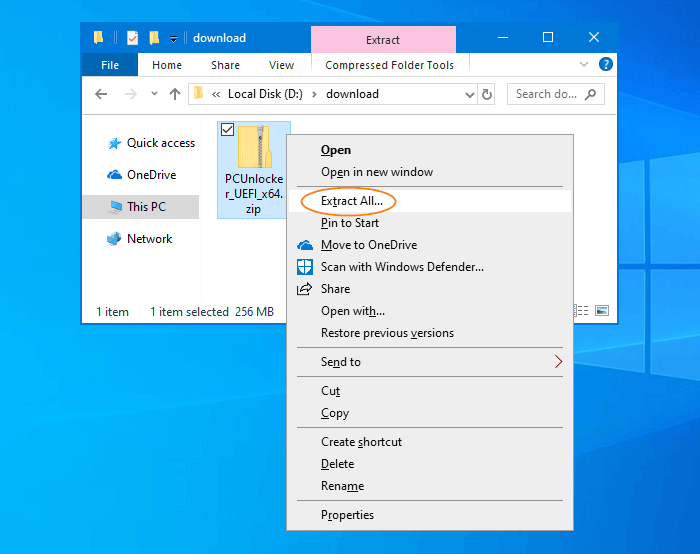
Затем загрузите и установите программное обеспечение для создания USB – ISO2Disc. Теперь подключите пустой USB-накопитель (описанный ниже процесс удалит все данные с USB-накопителя, поэтому перед продолжением сделайте резервную копию всех важных файлов) и запустите ISO2Disc. Щелкните кнопку Обзор.
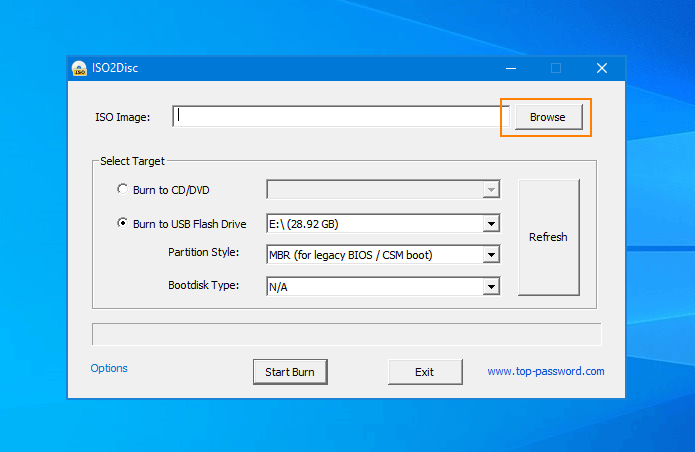
В окне просмотра файлов перейдите к извлеченной папке PCUnlocker, выберите полученный файл ISO и нажмите кнопку «Открыть».
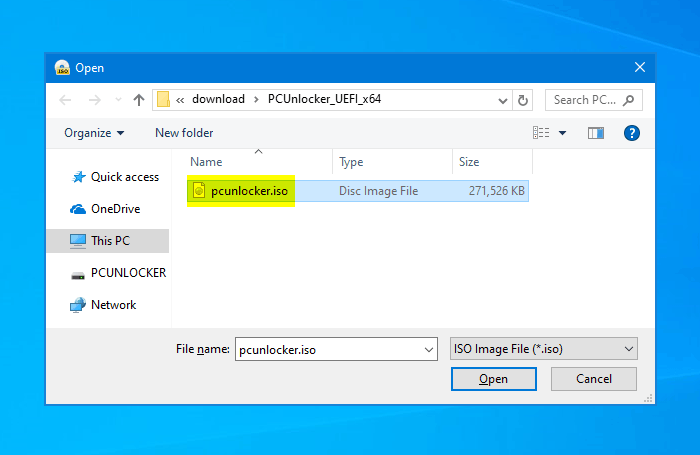
Выберите свой USB-накопитель в качестве целевого устройства и нажмите «Начать запись». Загрузочный USB-накопитель будет создан через минуту или две.
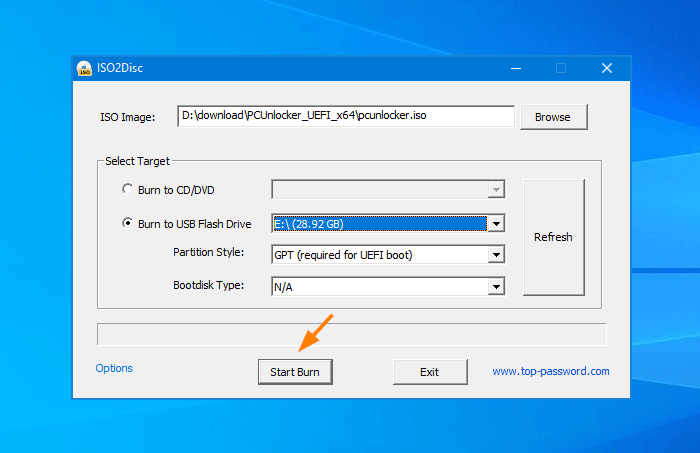 Часть 2: загрузка с USB
Часть 2: загрузка с USB
Подключите USB к заблокированному ПК с Windows 10. При запуске системы несколько раз нажмите специальную клавишу (например, F12, F8, F9, F11, Esc), чтобы вызвать меню загрузки. Здесь выберите загрузку с USB.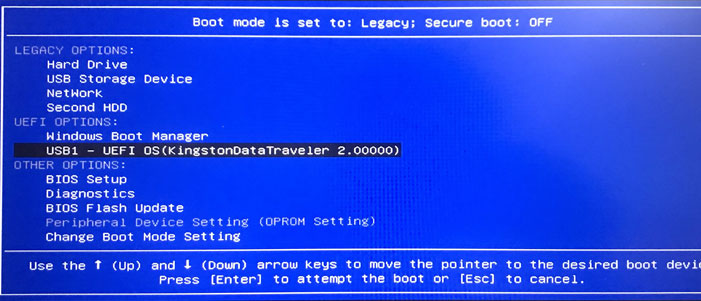
Примечание: точный ключ зависит от марки вашего компьютера. Вы сможете найти, какую клавишу нужно нажать, обратившись к руководству вашего компьютера. В некоторых моделях Lenovo есть специальная кнопка Novo, которая значительно упрощает доступ к меню загрузки. Для планшетов с Windows 10 зажмите кнопку уменьшения громкости и нажмите кнопку питания, это загрузится с USB.
Часть 3: сброс забытого пароля Windows 10
Дождитесь завершения загрузки среды восстановления Windows. Как только появится программа PCUnlocker, она отобразит все учетные записи пользователей в списке. Выберите одну из учетных записей администратора и нажмите кнопку «Сбросить пароль» внизу. Если вам нужно обойти учетную запись Microsoft для получения доступа к компьютеру с Windows 10, просто выберите соответствующего локального пользователя, чтобы продолжить.
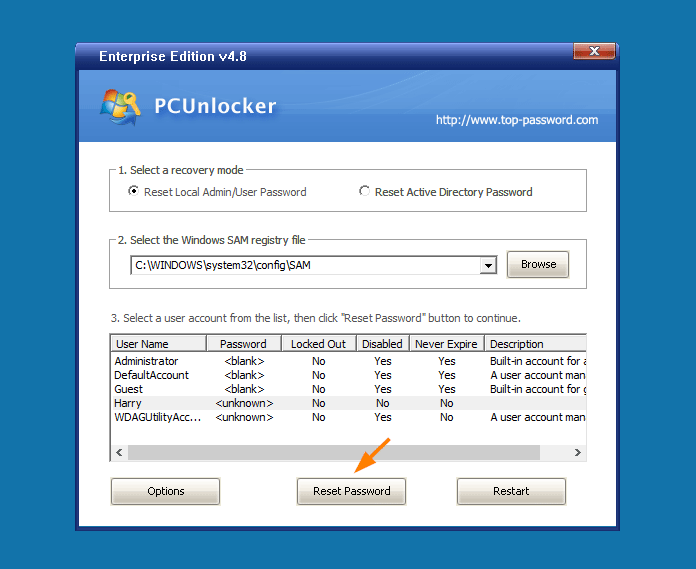
Появится новое диалоговое окно, в котором вас попросят ввести новый пароль и подтвердить его. Если оставить поля пустыми и нажать ОК, пароль будет очищен.
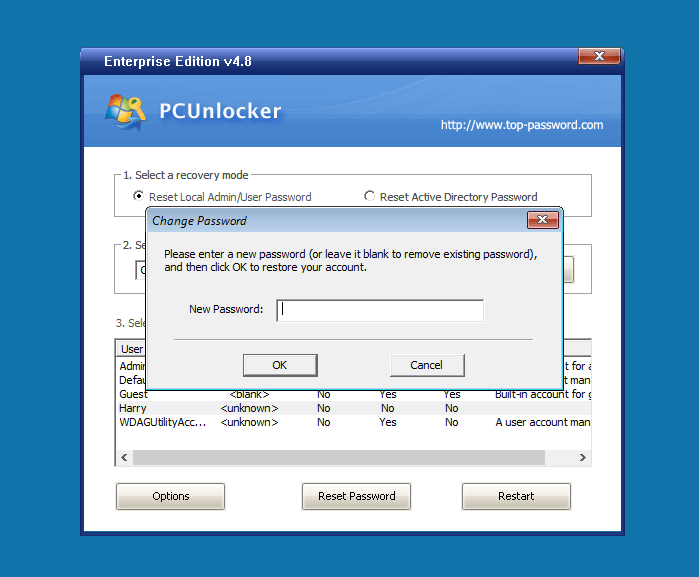
Часть 4: Создание новой учетной записи администратора
Если вы не можете войти в Windows, потому что ваш профиль пользователя поврежден, лучше всего создать новую учетную запись администратора с помощью PCUnlocker. Для этого выберите одну из существующих учетных записей, которую вы хотите клонировать, и нажмите кнопку «Параметры». В раскрывающемся списке выберите «Создать локальную учетную запись».
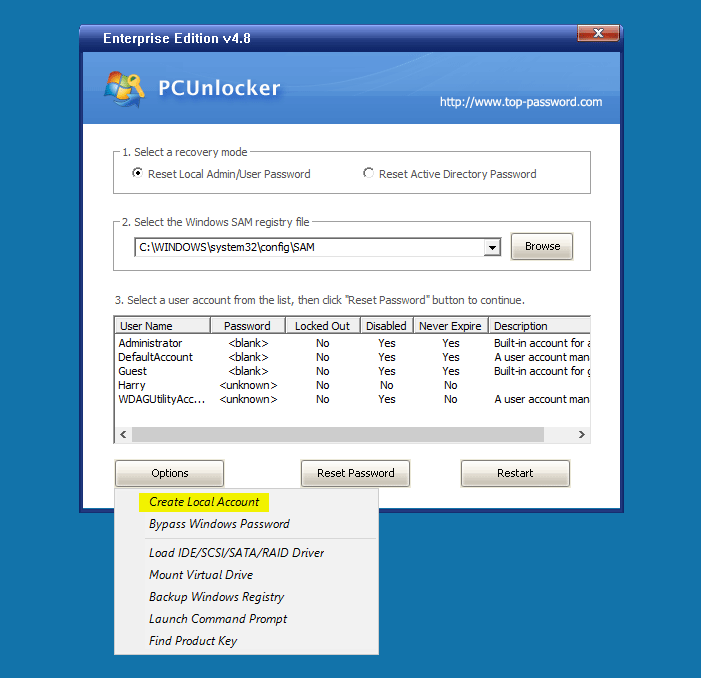
Вы увидите всплывающее окно, в котором можно создать новую учетную запись администратора Windows. Введите свое имя и пароль, затем нажмите ОК.
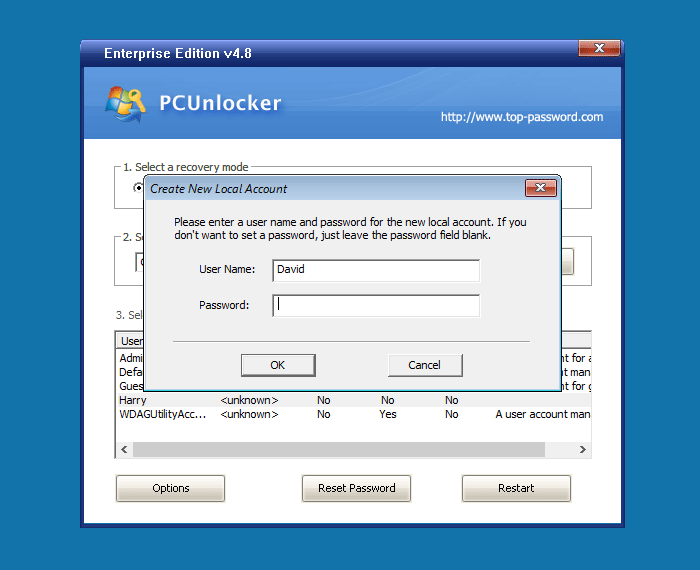
Перезагрузите компьютер. Если вы нажмете, что новая учетная запись появится на экране входа в Windows 10, система создаст новый профиль и позволит вам войти в систему.
Вывод
Чем сложнее пароль, тем сложнее его запомнить. если ты забыл свой пароль Windows 10 или не может войти в какой-либо профиль пользователя, PCUnlocker может быть спасением в таких ситуациях, позволяя либо сбросить утерянный пароль, либо создать новую учетную запись администратора. Восстановите доступ к своему компьютеру без особых хлопот.